Ja meklējat alternatīvu viedtālruņa vai planšetdatora noklusējuma tastatūrai, Microsoft SwiftKey tastatūra — pieejams iOS vai Android — var būt pārliecinoša iespēja. Sākotnēji izlaista 2010. gadā, SwiftKey nodrošina jūsu mobilajā ierīcē mākslīgi inteliģentas rakstīšanas prognozes, plašu pielāgošanu un dažādas rakstīšanas stila opcijas. Neatkarīgi no tā, vai meklējat jaunu tastatūru, lai uzlabotu rakstīšanas efektivitāti, vai vienkārši vēlaties apskatīt jaukāku motīvu, mūsu padomi un ieteikumi palīdzēs jums maksimāli izmantot SwiftKey.
Saturs
- Iestatījumu dublēšana un sinhronizēšana (Android un iOS)
- Ciparu rindas pievienošana (Android un iOS)
- Iespējot klasiskos SwiftKey žestus (Android un iOS)
- Pielāgojiet tastatūras motīvu (Android un iOS)
- Iespējot vairākas valodas (Android un iOS)
- Fragmentu saglabāšana starpliktuvē (Android un iOS)
- Peldiet tastatūru (Android)
- Pārbaudiet savu statistiku (Android un iOS)
- Emojis, GIF un fotoattēlu ievietošana (Android un iOS)
- Iespējot bulttaustiņus navigācijai (Android)
Lūdzu, ņemiet vērā, ka dažas SwiftKey funkcijas ir pieejamas tikai Android ierīces.
Ieteiktie videoklipi
Iestatījumu dublēšana un sinhronizēšana (Android un iOS)

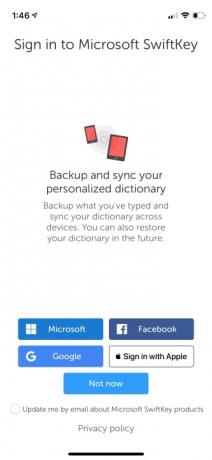

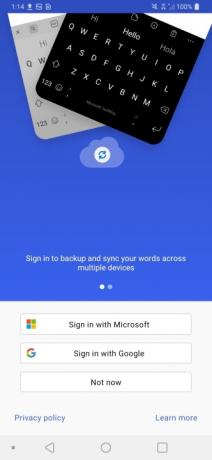
Pirms sākat pielāgot SwiftKey savai ierīcei, noteikti iestatiet lietojumprogrammā iebūvēto dublēšanas funkciju. Ja šis iestatījums ir iespējots, SwiftKey saglabās datus, ko tā ir uzzinājusi par jūsu rakstīšanas stilu, mākonī, ko pēc tam var izgūt citos viedtālruņos vai planšetdatoros, kuros ir pierakstījies un izmantojot tastatūru. Jaunās SwiftKey versijas var dublēt un sinhronizēt jūsu vārdus vairākās ierīcēs, kad pierakstāties. Operētājsistēmā iOS varat nekavējoties iestatīt dublējumu, pierakstoties pakalpojumā Microsoft, Google, Facebookvai pierakstieties, izmantojot Apple. Android ierīcē pierakstieties, izmantojot Microsoft vai Google. Ja izlaižat pierakstīšanās darbību iepriekš, joprojām varat nodrošināt, ka dublēšana ir iespējota, ierīcē atverot lietotni SwiftKey un dodoties uz Konts > Dublēšana un sinhronizēšana.
Ciparu rindas pievienošana (Android un iOS)




Vai esat noguris no pārslēgšanas uz apakšizvēlni, lai ierakstītu ciparus? Izmantojot SwiftKey, jūs veicat tikai dažus pieskārienus, lai tastatūrai pievienotu ciparu rindu jebkurā platformā. Lai iespējotu skaitļu rindu operētājsistēmā Android, palaidiet programmu un pēc tam pieskarieties Izkārtojums un taustiņi > Numuru rinda un ieslēdziet to. Operētājsistēmā iOS pieskarieties Iestatījumi > Numura rinda un ieslēdziet vadību.
Iespējot klasiskos SwiftKey žestus (Android un iOS)
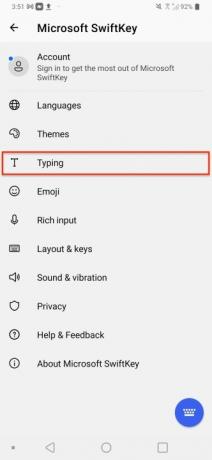
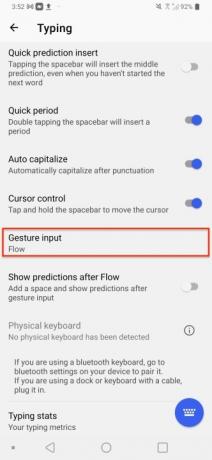

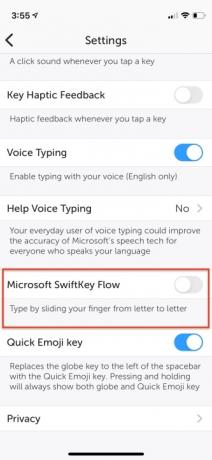
Ja neesat SwiftKey Flow funkcijas cienītājs, kas ļauj ierakstīt vārdu, vienkārši bīdot pirkstu starp burtiem, izmēģiniet klasisko SwiftKey režīmu. Lai atspējotu SwiftKey Flow un pārslēgtos uz klasisko režīmu, palaidiet lietotni Swiftkey un dodieties uz Rakstīšana > Ievade ar žestiem > Žesti sadaļu operētājsistēmā Android vai Microsoft SwiftKey Flow vadīklu operētājsistēmā iOS. Izmantojiet radio pogu, lai atlasītu opciju Žesti
Pielāgojiet tastatūras motīvu (Android un iOS)

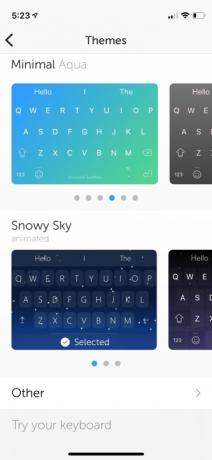
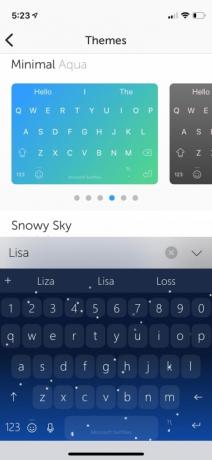
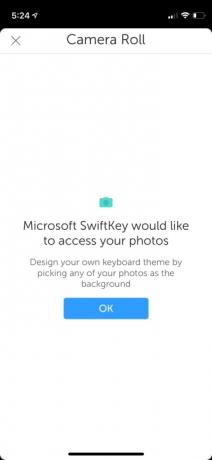
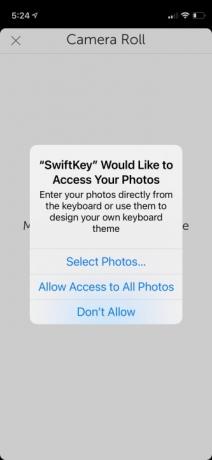
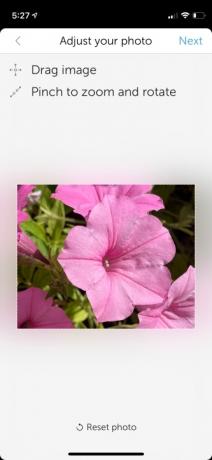


SwiftKey ļauj pielāgot tastatūras izskatu. Varat izvēlēties no daudziem profesionāli izstrādātiem iepriekš iestatītiem motīviem vai izveidot savu tastatūru no jauna. Lai atlasītu tastatūras motīvu, atveriet lietotni Swiftkey un pēc tam atlasiet opciju Motīvi. Ritiniet iebūvēto tastatūras motīvu izlasi un izvēlieties savu iecienītāko, pieskaroties tai. Ja vēlaties kļūt personiskāks, atlasiet Izveidojiet savu motīvu opciju augšpusē, lai izveidotu tastatūru, pamatojoties uz attēlu no jūsu fotoattēliem.
Iespējot vairākas valodas (Android un iOS)


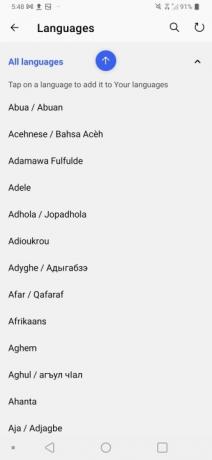
Vai Tu esi daudzvalodu? SwiftKey tastatūra atvieglo vairāku valodu izmantošanu automātiskai labošanai un vārdnīcas precizitātei. Lai pievienotu papildu tastatūras valodu profilus, atveriet lietotni SwiftKey un atlasiet Valodas, un no šejienes izvēlieties un lejupielādējiet visas papildu valodas opcijas. Android lietotāji var izvēlēties līdz piecām valodām, savukārt iOS lietotāji var izvēlēties divas. Ja jūsu valoda izmanto citu tastatūras izkārtojumu, piemēram, AZERTY, nevis QWERTY, varat bez piepūles pārslēgties starp izkārtojumiem, turot nospiestu atstarpes taustiņu.
Fragmentu saglabāšana starpliktuvē (Android un iOS)

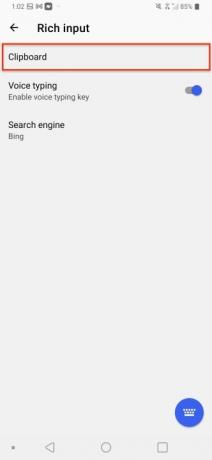
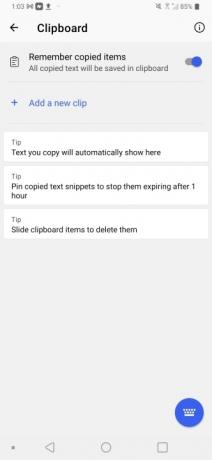
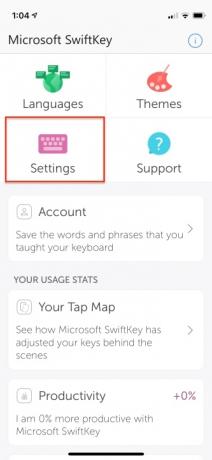
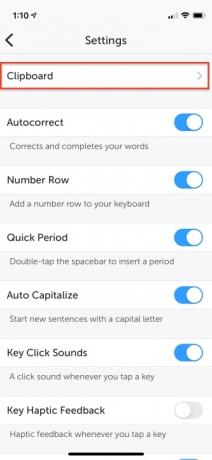
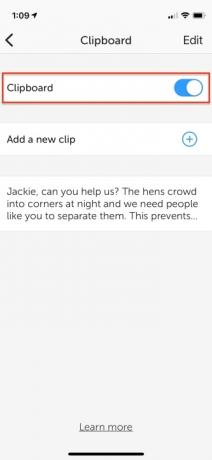
Vai vēlaties saglabāt kopēto saturu ilgstošā starpliktuvē? SwiftKey ietver jaudīgu iebūvētu starpliktuvi, kas saglabā tekstu līdz vienai stundai. Lai piekļūtu starpliktuvei un no tās ielīmētu saturu, vispirms atveriet tastatūru un piesitiet Bagātināta ievade > Starpliktuve, kur atradīsit visus savus saglabātos klipus no pēdējās stundas. Operētājsistēmā iOS dodieties uz Iestatījumi > Starpliktuve lai to ieslēgtu. Vai pieskarieties Pievienojiet jaunu klipu kaut ko glābt.
Peldiet tastatūru (Android)
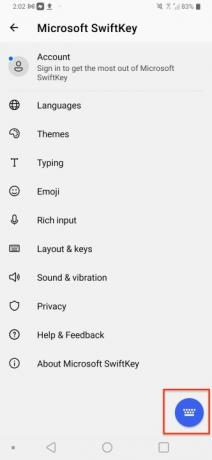



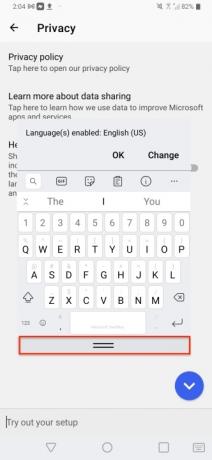
Pieņemsim, ka nevēlaties, lai tastatūra būtu noenkurota ekrāna apakšdaļā. Varat to peldēt jebkurā vēlamajā pozīcijā, taču tikai tad, ja izmantojat Android tālruni. Atbloķējiet tastatūru un pēc tam rīkjoslā pieskarieties trīs punktu ikonai. Iet uz Režīmi > Float un pēc tam pieskarieties un velciet divas līnijas apakšā, lai mainītu tastatūras novietojumu. Lai atkārtoti dokstatu tastatūru, velciet to atpakaļ uz ekrāna apakšdaļu.
Pārbaudiet savu statistiku (Android un iOS)

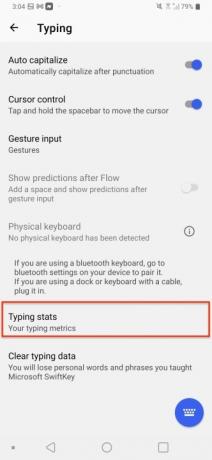


Vai vēlaties redzēt, kā SwiftKey ir uzlabojis jūsu rakstīšanas pieredzi? Android ierīcē dodieties uz Rakstīšana > Rakstīšanas statistika un skatiet dažādas SwiftKey izsekotās kategorijas. Operētājsistēmā iOS vienkārši palaidiet lietotni un ritiniet uz leju. Lietojuma statistika ļauj skatīt savu rakstīšanas karti, lai redzētu, kā tastatūra ir pielāgota aizkulisēs, lai atbilstu jūsu rakstīšanas stilam, cik tastatūras izlabotās drukas kļūdas, attālums, ko pirksts ir nobraucis, izmantojot funkciju Flow, paredzēto vārdu skaits un vairāk.
Emojis, GIF un fotoattēlu ievietošana (Android un iOS)


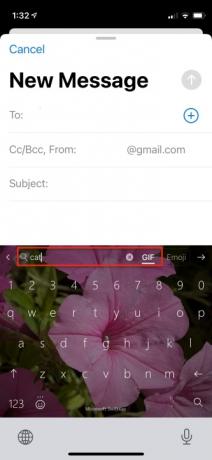


Vai mēģināt izteikt emocijas, izmantojot tekstu, bet jums ir nepieciešams GIF vai emocijzīmes, lai saprastu būtību? SwiftKey ļauj ātri ievietot emocijzīmes, GIF vai attēlu no kameras ruļļa, tikai pieskaroties. Kad tastatūra ir atvērta, atlasiet rīkjoslu, pieskaroties plusa ikonai (+), un pēc tam atlasiet multivides veidu, kuru vēlaties ievietot. Atlasot GIF vai emocijzīmes, varat manuāli meklēt saturu vai izmantot meklēšanas joslu.
Iespējot bulttaustiņus navigācijai (Android)
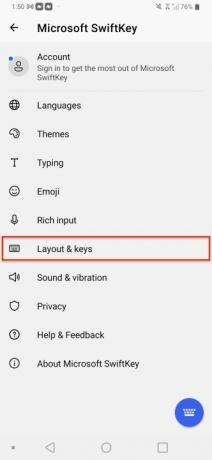


Ja meklējat bulttaustiņus, lai atvieglotu teksta navigāciju, nemeklējiet tālāk. Vienkārši palaidiet savā ierīcē lietotni SwiftKey un atlasiet Izkārtojums un taustiņi > bulttaustiņi. Kad tas ir iespējots, tastatūras ekrāna apakšdaļā tiks rādīti bulttaustiņi, kurus varat izmantot, lai pārvietotos lielos dokumentos vai citos teksta laukos.
Redaktoru ieteikumi
- Labākās iepazīšanās lietotnes 2023. gadā: mūsu 23 iemīļotākās
- 16 labākās ziņojumapmaiņas lietotnes operētājsistēmām Android un iOS 2023. gadā
- Vai mans iPad iegūs iPadOS 17? Šeit ir katrs saderīgais modelis
- Lūk, kā iPadOS 17 paceļ jūsu iPad uz nākamo līmeni
- iOS 17 ir oficiāla, un tā pilnībā mainīs jūsu iPhone
Uzlabojiet savu dzīvesveiduDigitālās tendences palīdz lasītājiem sekot līdzi steidzīgajai tehnoloģiju pasaulei, izmantojot visas jaunākās ziņas, jautrus produktu apskatus, ieskatu saturošus rakstus un unikālus ieskatus.




